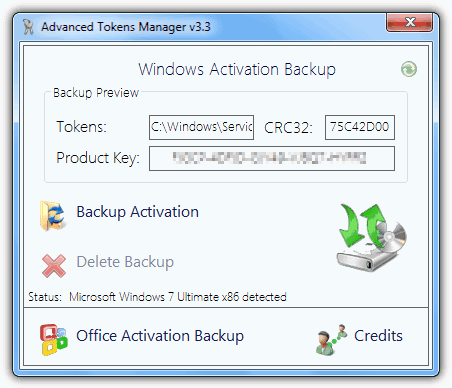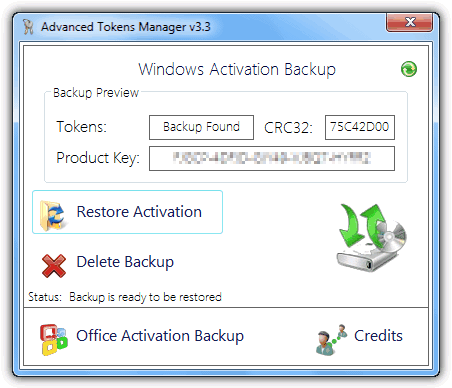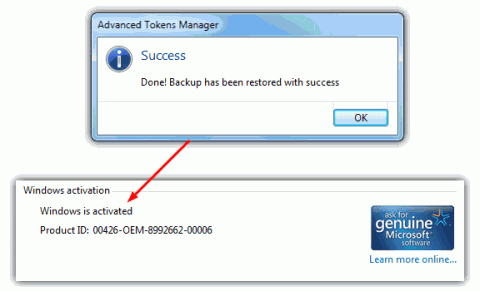Резервное копирование и восстановление файлов активации для Windows 7.
Иногда,когда установленная операционная система Windows,становится немного медленное или нестабильнее,вы,может быть,думали о более быстрой работе Windows и установке хорошей,чистой,новой официальной версии,что бы не вводить ключ снова.Многие из вас имеют образ резервной копии вашей системы,но я лично,а это было по крайней мере несколько месяцев с момента последней установки,предпочитаю, чтобы начать установку заново.
Многие пользователи также хотели бы удалить и переустановить даже новую систему,когда она поставляется с предустановленным производителем раздутым программным обеспечением третьих сторон и Офис и security suite и т.д.Довольно часто, при работе с чужого компьютера,все они должны работать со старой системой восстановления образа,созданного исключительно как OEM, переустановка системы в таком случае,действительно единственный логичный вариант.
Проблема при переустановке имеется при активации операционной системы. Это,означает что,нужно ввести свой 25-значный ключ продукта,а затем пройти активацию онлайн.Или,если вам не повезло и Microsoft думает,что вы сделали это слишком много раз,возможно,вам придется добраться до телефона и пройти шаги дополнительной активации.То,что я вижу,происходит довольно часто,а также,на ноутбуках и нетбуках ключ продукта становится плохой СП наклейкой,потому что она сделана из бумаги и не имеет четкого пластикового покрытия,чтобы защитить её,как в старые времена.Это может остановить обычного пользователя от переустановки системы с помощью собственных ключей активации.В этом случае можно использовать что-то вроде Produkey,чтобы получить ключ от текущей установки и бы просто показать общий ключ OEM,который просто не может быть введён при переустановке,если вы не знаете шаги,как включить OEM лицензию.
Есть простое решение,чтобы обойти необходимость активации при переустановке Windows,для резервного копирования активации требуются файлы и информация от старой установки,а затем можно восстановить этот файл,когда новая установка будет завершена.Не нужно доставать увеличительное стекло,чтобы прочитать ключ,нет необходимости доступа в Интернет,и нет необходимости звонить по телефону.
Advanced Tokens Manager — свободная и портативная утилита для резервного копирования и восстановления информация об активации для любой версии Windows Vista,Windows 7 и Server 2008/2011,всего лишь парой щелчков мыши.Он также поддерживает активация резервного копирования и восстановления Office 2010,но не все предыдущие версии,такие как 2007/2003.То, что он делает,это резервное копирование ключа продукта и файла tokens.dat , который содержит информация об активации для Windows,а также Office 2010. То же самое было сделано для резервного копирования файла WPA.dbl в Windows XP. Пара вещей, которые вы не сможете делать с помощью этого метода резервного копирования активации,попытаться восстановить на другом компьютере или оборудовании.Существует аппаратный ID,который хранится в токен файле,он вам не позволит сделать установку на другом компьютере. Также, вы не сможете восстановить на другую версию Windows,из которой вы скопировали.Например,если резервное копирование было сделано из Windows 7 Home Premium,он должен быть восстановлен на Windows 7 Home Premium.Но,если вы хотите переключиться между 32-битной и 64-разрядными версиями,скачайте,распакуйте zip архив и щёлкните правой кнопкой мыши на «Run as Administrator’.
Программное обеспечение Advanced Tokens Manager очень простое в использовании,просто нажмите кнопку «Резервное копирование активации’ для резервного копирования файла tokens.dat,для Windows установки,если вы собираетесь её удалить.Копия будет создана в папке под названием ‘Windows Activation Backup’ ,в той же папке,что и программа с tokens.dat и ini-файлами с несколькими битами информации, такими как ключ продукта,версия Windows,маркеры файла CRC и т.п. Храните эту папку надежно как же без этого,вы не можете восстановить все сохраненные активации.Если вы хотите создать резервную копию Office 2010, нажмите кнопку внизу и снова нажмите кнопку backup . Затем переустановите вашу версию Windows, посмотрите предыдущую статью Загрузка ISO образа Windows 7 от дистрибьютора Microsoft. ,если вы в ней нуждаетесь.Если Вы не хотите вводить ключ продукта и активировать его во время переустановки.На рабочем столе,запустите дополнительно Advanced Tokens Manager,и здесь не должно быть кнопки,чтобы восстановить из резервного копирования.
Нажмите кнопку «Восстановление активации — Restore Activation«, чтобы начать процесс восстановления файла tokens.dat и,вставить ключ продукта.Через несколько минут,появится окно.Теперь идите и проверьте,нажав правой кнопкой мыши на Мой Компьютер>>Свойства — и проверьте состояние активации.Если он говорит, что не активирован,вам,возможно,потребуется перезагрузить компьютер.
Advanced Tokens Manager простой в использовании и эффективный инструмент,который спасёт вас от необходимости ввода ключа продукта или того,чтобы звонить по телефону в Microsoft,чтобы активировать свой продукт.Если вы у OEM — производитель ПК,то нужен другой инструмент,называемый ABR — возможность резервного копирования вашего файла активации.Advanced Tokens Manager совместим с Windows Vista,Windows 7,Windows Server 2008/2011 и Office 2010.Для работы инструмента Advanced Tokens Manager требуется .NET Framework 3.5.
Резервное копирование статуса активации Windows 7 и Windows Server 2008 R2 при переустановке ОС
Ни для кого не секрет, что для того, чтобы использовать ОС Windows 7 или Windows Server 2008 R2, так же как и Windows Vista или Windows Server 2008, вам необходимо активировать систему. Активация Windows 7 и Windows Server 2008 R2, за исключением случаев, когда компьютер или сервер был куплен с OEM лицензией или активирован с помощью KMS сервера, как правило, выполняется в режиме онлайн, путем соединения с сервером активации Microsoft, или же с помощью методики активации по телефону.
В процедуре активации есть один неудобный момент: Microsoft ограничивает количество попыток онлайн-активации. При превышении такого лимита, пользователю приходится звонить в центр активации Microsoft по горячей линии, и проходить весь тупой процесс ручного активирования по телефону.
Кроме того, не многим пользователям и администраторам нравиться повторно связываться с Microsoft каждый раз, когда они просто форматируют свой жесткий диск с ОС или переустанавливают систему. Поэтому было бы замечательно, если бы статус активации ОС Windows мог быть сохранен или скопирован, а затем после переустановки системы мог быть восстановлен, так, чтобы Windows 7 и Windows Server 2008 R2 можно было активировать в автономном режиме или без подключения к серверу активации Microsoft. Кстати, я уже писал, про то, что не стоит торопиться с активацией системы при первичной настройке Windows Server 2008. Воспользуйтесь следующей инструкцией для выполнения резервного копирования файлов активации Windows 7 или Windows Server 2008 R2, которая уже была активирована. Обратите внимание, что данная методика может подойти только тем пользователям который выполняют «чистую» установку Windows, тогда как пользователи, которые, например, хотят перенести систему на более емкий жесткий диск, могут сделать образ системного диска (с помощью такого софта, как Norton Ghost или Acronis True Image), залить этот образ на жесткий диск большего размера, и таким образом могут легко перенести статус активации вместе с прикладными программами и данными.
1. Скопируйте и сохраните следующие файлы, связанные с активацией Windows на внешний жесткий диск или флэш-накопитель:
%SystemDrive%\Windows\ServiceProfiles\NetWorkService\AppData\Roaming\Microsoft\SoftwarePlatform\Tokens.dat
%SystemDrive%\Windows\System32\spp\tokens\pkeyconfig\pkeyconfig.xrm-ms
Примечание: для x64 ОС скопируйте также, %SystemDrive%\Windows\SysWOW64\spp\tokens\pkeyconfig\pkeyconfig.xrm-ms
2. Отобразите и запишите текущий ключ, который вы использовали для установки и активации Windows 7 или Windows Server 2008 R2.
3. Переустановите Windows 7/Windows 2008 R2. Когда мастер установки запросит ключ продукта, не вводите его, оставьте поле пустым.
4. В установленной операционной системе Windows, остановите службы Software Protection Service через консоль Services.msc или с помощью следующей команды:
net stop sppsvc
5. Перейдите в следующую папку:
%SystemDrive%\Windows\System32\spp\tokens\pkeyconfig\
Примечание: В 64-разрядных (x64) операционной системы это папка %SystemDrive%\Windows\ SysWOW64\spp\tokens\pkeyconfig\.
6. Станьте владельцем файла или дайте себе полные права на файл pkeyconfig.xrm-ms.
7. Удалите оригинальный файл pkeyconfig.xrm и замените файлом из резервной копии.
8. Перейдите в папку:
%SystemDrive%\Windows\ServiceProfiles\NetWorkService\AppData\Roaming\Microsoft\SoftwarePlatform\
9. Станьте владельцем файла или дайте себе полные права на файл tokens.dat.
10. Удалите исходный файл tokens.dat и замените его файлом из резервной копии.
11. Перезапустите службы Software Protection Service с помощью оснастки Services.msc или с помощью следующей команды:
net start sppsvc
12. Введите ключ регистрации Windows 7 или Windows Server 2008 R2 с помощью следующей команды:
slmgr . vbs — ipk xxxxx—xxxxx—xxxxx—xxxxx—xxxxx
Замените XXXXX-XXXXX-XXXXX-XXXXX-XXXXX на ваш фактический ключ продукта.
13. В результате Windows будет активирован в режиме оффлайн. Для проверки состояния активации, воспользуйтесь следующими командами:
slmgr.vbs —dlv
slmgr.vbs -dli
slmgr.vbs -ato
Я уже показывал, как можно использовать данную команду для удаленой активации Server Core в статье о сетевых настройках Windows Server 2008.
Обратите внимание, что возможность резервного копирования и восстановления статуса активации после переустановки Windows, возможно только в том случае, если активация будет выполняться на том же самом или полностью аналогичном оборудовании, в противном случае придется воспользоваться процедурами онлайн регистрации или активацией по телефону. Данный трюк также не распространяется на ПК, купленные с OEM лицензией, и активированные с помощью системы активации KMS.
Как сделать бэкап Windows 7?
Это верно — знающий программист всегда предложит Вам сделать резервную копию операционной системы, что довольно просто.
Этот шаг имеет ряд преимуществ, так как при сбое ОС, активировать резервную копию, уже адаптированную под пользователя, так же легко.
Для начала через «Пуск» войдите в «Панель управления».
Далее в «Мелких значках» кликайте на «Архивацию и восстановление».
Далее жмите на «Настроить резервное копирование».
Теперь нужно выбрать диск, где будет храниться Ваша копия ОС- лучше, чтобы это был не диск С.
На вопрос «Что следует архивировать?» выбирайте «Предоставить выбор ОС».
Далее «Расписание» оставляйте, как есть по умолчанию или внесите изменения периодичности смены данных в резервной копии.
Выполните «Архивацию» до полного её окончания, не отключайтесь, не перегружайтесь, пока она идёт.
Вот так нехитро можно обезопаситься на будущее, совершив наиважнейшее действие, которое гарантированно спасёт Ваши электронные материалы от стихийной потери данных.
2 5 · Хороший ответ
Ответ мне очень понравился,спасибо!
Подтверждаю, лучший вариант.
Воспользуйтесь встроенной функцией Архивация и восстановление, она тут:
Панель управления\Система и безопасность\Резервное копирование и восстановление
Но я бы порекомендовал сделать копию, в том числе посекторную с помощью программы Acronis
Как восстановить windows 7 через командную строку?
Входим в командную строку, пишем rstrui.exe. — видим окно реанимации, там выбираем ваши точки сохранения (для работы способа они обязательны), выбираем нужную вам и ждем восстановления.
2 3 · Хороший ответ
Как восстановить WhatsApp из резервной копии?
У меня такая проблемка. Уронил телефон в воду. Пока находился в ремонте пользовался предыдущим телефоном, на котором сответсвенно более поздние чаты,полутора годовой давности. Телефон после воды не реанимировали. Купил новый. Скачал воцап нажал восстановить, востановились чаты не с предыдущего телефона а как раз более поздний который полуторо годовой давности . Можно ли востановить чаты с предыдущего телефона и как ?
1 4 1 · Хороший ответ
Как сбросить пароль на Windows 7?
Самый надёжный способ — через загрузочный диск:
1. После выбора языка установки, выберите пункт «Восстановление системы». Он находится внизу слева.
2. В параметрах восстановления системы выберите «Командная строка».
3. Потом в командной стройке введите команду «copy c:\windows\system32\sethc.exe c:\» и нажмите Enter. Эта команда сделает резервную копию файла, отвечающего за залипание клавиш в Windows в корне диска C:\.
4. Следующий шаг — замещаем sethc.exe исполняемым файлом командной строки в папке System32 с помощью команды «copy c:\windows\system32\cmd.exe c:\windows\system32\sethc.exe».
5. Перезагрузите компьютер, дождитесь загрузки системы, откройте командную строку и наберите команду «net user Имя_пользователя Новый_пароль».